先日こんな記事を書いたのですが、

「高級キーボードが欲しいよう」的なことを書いたら、嫁さんからご褒美に高級キーボードを買ってもらいました。
腱鞘炎が相当酷くなっていたので、これ以上悪化して動かなくなると困るから、という心遣いです。ありがたいなぁ。
高級キーボードは、東プレ「RealForce」シリーズと、PFUの「Happy Hacking Keyboard」シリーズ、中国メーカーAKEEYO「NiZ」シリーズ、あとFILCO「Majestouch」シリーズあたりが有名どころです。
FILCOの「Majestouch」はメカニカルキーボード(ガチャガチャと激しい音を立てる)ですが、あとの3メーカーは静電容量無接点キーボードというジャンルで、最近の流行りはこちらの静電容量無接点キーボードです。
一般的なキーボードでは、キーを打つとキーボードの底部にある電極に触れて、それによって文字が入力される仕組みです。この方法だと底打ちするまでキーを押し込むので、長期的に見ると指先に掛かる衝撃圧が蓄積していき、腱鞘炎が進む人もいます。
静電容量無接点キーボードとは、要するにキーの下に円すい形のバネが仕込まれていて、このバネが間に挟まっているので直接底部に触れず、タイピングが優しく滑らかになるという特性があります。また、底部に設置されている電極にキーを打ち付けることをしないので、耐久力もかなり高いのだそうです。
そんなわけで、せっかく買ってもらえるのだから、静電容量無接点キーボードを選びたいと思いました。
やっぱりRealForceかなー、
Nizも悪くないなぁ……、Happy Hacking Keyboard(HHKB)も……
悩みに悩み抜いて、まあ、結局のところ実物も見ないで悩んだってどうしようもないという結論に達して、近くの量販店に足を運ぶことにしました。
量販店に行くと東プレのRealForeceはたくさん展示してありました。
触ってみると、やっぱり感触が独特です。結構音はするのですが、キーがすごく軽い感じがします。カスカスッという感じです。
他のキーボードはもっと「カチャカチャッ」というプラスチックのこすれる音がするのですが、静電容量無接点では抵抗感がほとんどなく抜ける感じの打ち心地なのです。これは実際に試してみないと分からないと思います。
特にすごく良かったなぁと思ったのが静音タイプのキーボード。とっても静かです。いったいどんな魔法を使ったんだろう……キーの打ち心地も良く、これで小さければ最高……本当に最後の最後まで後ろ髪を引かれる思いでした。
HHKBはパッケージに入った状態でしたが、お店の人の厚意で中身を拝見、少し触らせてもらいました。
一目見て、おー、真っ黒だ……「墨」と表記されていたけど、本当にそんな感じの黒さです。
つや消しの黒で、文字も黒。闇夜にカラス。
格好良さは東プレより上です。
サイズもずいぶん小さく、AppleのMagic Keyboardをほんの少し大きくしたくらいの感じです。個人的にデスクは広く使うのが理想なので、この大きさであることがポイント高いです。
うーん……やっぱりHHKBかなぁ……格好良くて、サイズ小さいし、触った感じもカスカスッという抜けるような感じがあって悪くない……さようならRealForce、次回は会えるかも知れないね。
というわけで、HHKB、Happy Hacking Keyboardを買ってきました。
Professional JPの墨です。

プログラマーな方には英語キーボードが人気ですが、私はブログやメールが中心ですから、背伸びしません。日本語キーボードをチョイスです。
あと、有線です。
HHKBにはBluetooth接続できるタイプもありますが、これから何年も使うことを思うと有線の方が間違いないかなぁ……と。
特に持ち運ぶことは考えていないので、有線で良いんです。

接続してみたところ。
しれっと右側にケンジントンのトラックボールも写っていますが、これも素晴らしい操作性を発揮してくれる道具です。
マウスとは違う操作性なので慣れるまでは「ちょっと後悔したな……」とか思っていましたが、今ではこれがWebデザインを支えています。
ところでキーボードの接続前に、ケーブル近くにあるDIPスイッチを切り替えておきます。
Mac用は一番左の1番をオンにします。
接続して起動させたら、Macで使うためにはキーボードのドライバをインストールします。
インストーラはPFUのページに用意されています。
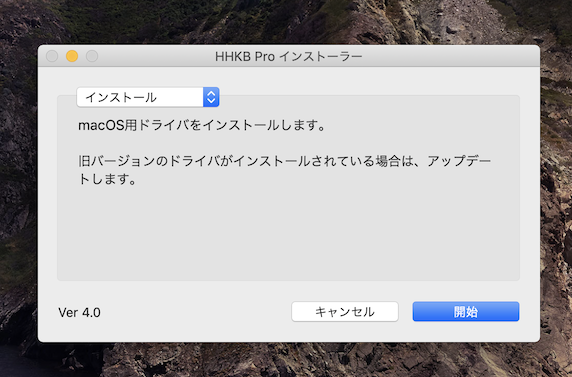
ダブルクリックするとインストール開始です。
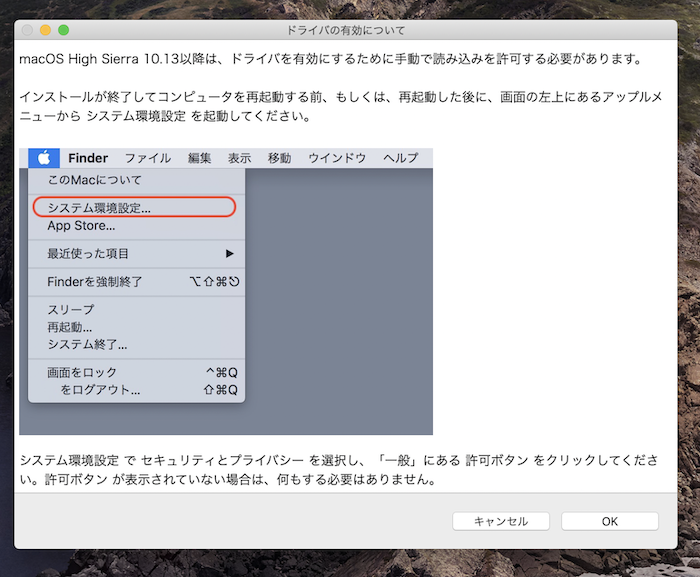
注意書き。「OK」を押すと先に進みます。
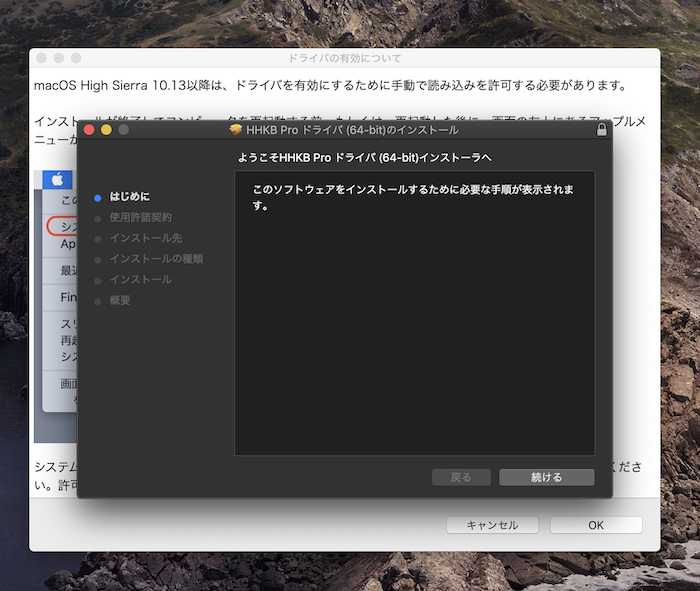
「続ける」
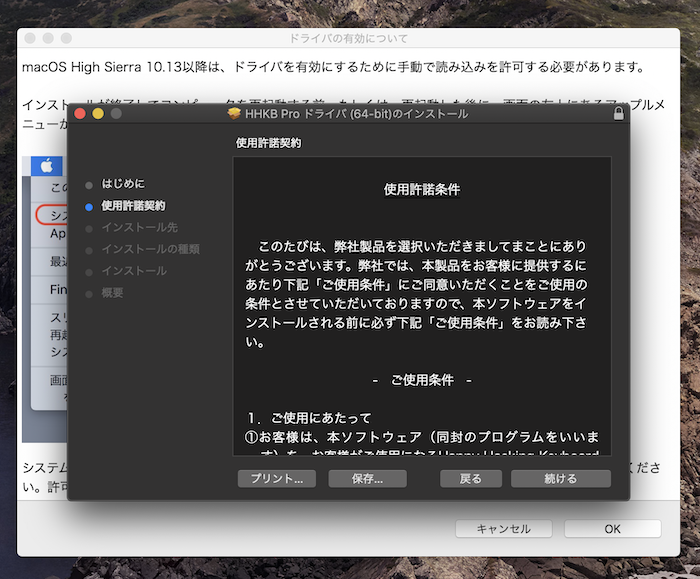
「続ける」
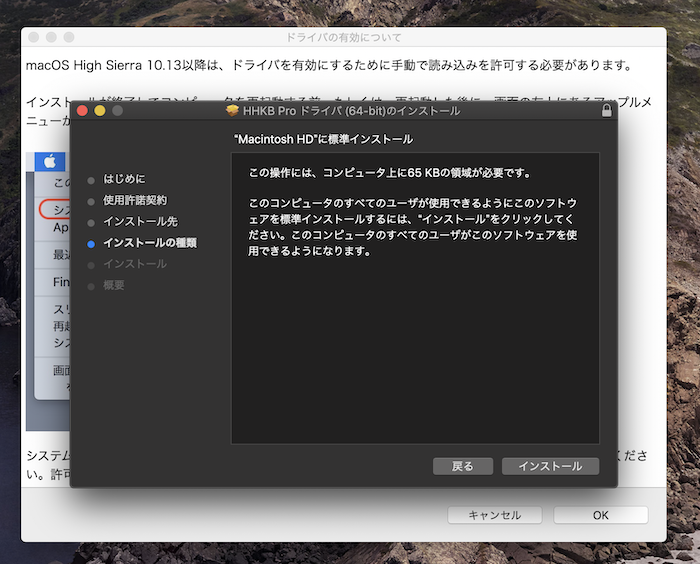
「インストール」
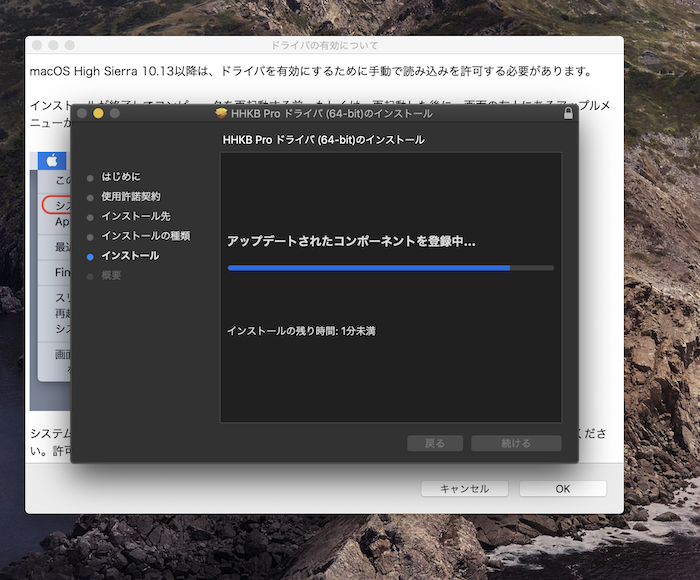
終わるまで待ちます。
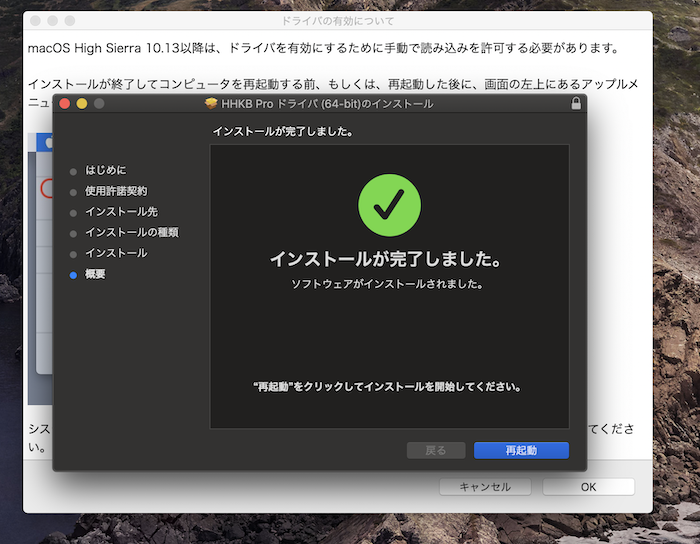
完了、再起動します。
再起動が終わったら、「環境設定」ー「セキュリティとプライバシー」ー「一般」を選び、下の方に出ている「許可」をクリックしてやってください。
なお、このプログラムはドライバなので、特別なにか操作できる設定プログラムなどがありません。
インストールできていれば、すべてのキーが正しく反応されると思います。
基本的なキー配列は、ほとんどApple Magic Keyboardと同じです。
細かいところは多少違いがあって、例えば左側のOptionキーとCommandキーの位置が入れ替わっています。
このあたりはどうしようもないですね……
Karabiner Elementsというソフトがあって、これを使うとキー配置をある程度自由に設定できるのだけど、実は試してみたら急激に調子を崩した(英数に切り替わらなくなったり、コピー操作できなくなったり)ので、たぶん使わない方が良いかのかも知れません。
でも、どうしても気持ち悪かったのが、スペースバー右側。
スペースバー右の回転マークの特殊キーを押すと「ひらがな入力」になり、
その隣にあるkanaキーを押すとCommandキーになる仕様。
kanaキーを押したらひらがなになった方が良いでしょ、見にくくても。

キートップを外して、入れ替えました。これでちょっとスッキリ。
HHKB独自の特殊キーがあるけど、なんか図柄の意味も分からないので、Commandキーのマークや英数みたいな刻印のキートップを交換用に販売してくれると良いんだけどなぁ。ちょっと揃わないのが気持ち悪い感じ。
そのキートップですが、
量販店は照明がたくさんあって、照度が高いので気にはならないのですが、自宅の電気照明なんてたかが知れています。
実際に置いてみるとこの墨モデル、ほぼキートップ刻印は見えません!
そこそこブラインドタッチができていると自信はあったのですが、実際見えないとちょっと不便でした。
見ているというより、キーによって相対的に位置確認を行っているみたいで、見えないキーを前に一瞬手が止まったりするんですよねぇ。
でも、30分もするうちに慣れてきました(目が?)。
今ではさほど困ったりしていません。
さて、肝心の打ち心地ですが、これは素晴らしいです。
打ったときの感触は、カスカスッという感じで、抵抗感があまりなくて抜けるような感じの打ち心地です。うーん、これが静電容量無接点方式か。。
長らくの間Magic Keyboard、キートップが平坦なアイソレーションキーボードというタイプのものを使っていたので、キーを打ち込んだときに深く押し込んでいる感じが新鮮に思えます。
このキーボードだと気持ち、以前より打ち間違いが減ったような気がします。
恐らくしっかりと押し込む感覚がある分、打ち間違いを防止しているんじゃないかと思います。
一般的なキーボードの場合、キーを打つ音って「カチャカチャッ」っていう感じだと思うのですが、「カスッ、カスカスッ」「コン、コンコン」という音です。少しウェットの利いた音というか……しっかり打ち込んでいる感じの音です。
静音は今でも魅力的に感じるのですが、これはこれでいいのかな、と思ったりしています。
明らかにこれまでのキーボードより指先に掛かる衝撃圧が小さく、長く打っていてもさほど痛くならないような気がしています。
まだ買ってきて翌日、なのでもうあと1週間2週間くらいすると、もっと違いに気付くかも知れません。
今日のところは新しいキーボードに慣れる時間、キーボードの違いに関する違和感を吸収する時間という感じで使っています。
また慣れてきたら記事を追加するかも知れません。
まだ愛機、というところまで手に馴染んではいませんが、評判に違わぬ「打つのが楽しい」キーボードだと思います。
道具にはこだわるタチで、趣味の万年筆も少数をじっくり使い込んで数年越しでペン先を馴染ませたりすることに喜びを感じたりするので、このキーボードもゆっくり馴染ませていければいいなと思っています。
今夜は嫁さんにありがとうを言って、次の休みの日はどこか連れていってやろうかな。




コメント